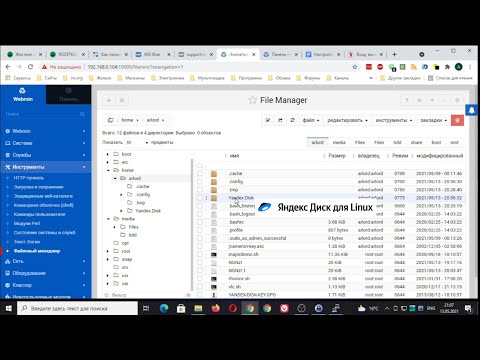Yandex. Disk er en skylagring fra en russisk internetsøgemaskine. Giver dig mulighed for at synkronisere filer mellem computere, smartphones og tablets, gemme vigtige filer på netværkslageret, dele dem med venner og kolleger. Der er også en klient til denne skyopbevaring til Linux, men i modsætning til Windows er det en konsol, dvs. har ikke en grafisk grænseflade. Vi vil overveje dens installation og konfiguration i denne artikel.

Nødvendig
- - browser
- - internettet.
Instruktioner
Trin 1
Det første trin er at downloade Yandex. Disk-klienten til din computer. Det antages, at du allerede har en registreret Yandex-konto, og Yandex. Disk-tjenesten er aktiveret. Åbn webstedet Yandex. Disk i din browser, og klik på Linux-ikonet i øverste højre hjørne af siden.

Trin 2
Klik på programpakkefilen på den side, der åbnes. Da denne instruktion er til Ubuntu og dets derivater, skal du vælge en pakke med deb-udvidelsen. Som du kan se sådanne pakker 2. Hvis du har en 32-bit version af operativsystemet installeret, skal du vælge filen markeret i386, hvis 64-bit derefter amd64.

Trin 3
Når download er afsluttet, skal du åbne mappen med den downloadede pakke og starte installationen med et dobbeltklik.

Trin 4
Ubuntu Application Center lanceres. Vent på, at oplysningerne om pakken vises, og klik på knappen "Installer".

Trin 5
Ubuntu App Center beder om brugerens adgangskode. Indtast adgangskoden til den aktuelle bruger, hvorunder du loggede ind på operativsystemet.

Trin 6
Når installationen er afsluttet, skal du starte Terminal Emulator.

Trin 7
Indtast yandex-dist opsætningskommandoen i terminalen.

Trin 8
Yandex-disk-opsætningskommandoen giver dig mulighed for at konfigurere Yandex. Disk-synkroniseringstjenesten til din konto. I processen skal du besvare 4 enkle spørgsmål, hvorefter den starter og begynder at downloade mapper fra skylageret til din computer. Vær opmærksom på det tredje trin, du indstiller stien på den lokale disk, hvor synkroniseringen skal udføres.

Trin 9
Efter konfiguration kan du overvåge Yandex. Disk-operationen ved hjælp af statuskommandoen yandex-disk.